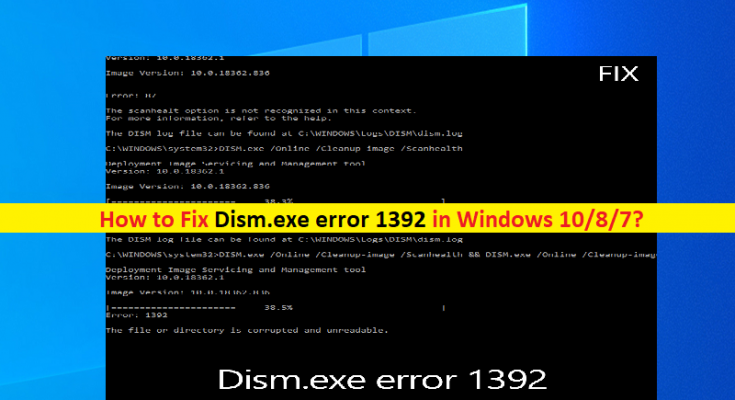Windows 10/8/7の「Dism.exeエラー1392」とは何ですか?
この記事では、Windows10 / 8/7でDism.exeエラー1392を修正する方法について説明します。問題を解決するための簡単な手順/方法が案内されます。議論を始めましょう。
「Dism.exeエラー1392」:これは、DISMスキャンエラーと見なされる一般的なWindowsの問題です。このエラーは通常、WindowsコンピューターでDISMスキャンを実行するときに表示されます。ご存じない場合は、DISM(Deployment Image Servicing and Management)を使用すると、何らかの理由でWindowsで壊れたリカバリイメージを修正できます。何人かのユーザーは、Windowsイメージの回復を修正するためにWindows 10/8/7コンピューターでDISMスキャンを実行しようとしたときに、エラーコード1392に直面したと報告しました。エラーメッセージを見てみましょう。
「エラー:1392
ファイルまたはディレクトリが破損しているか、読み取れません。」
破損したシステムファイルまたはレジストリ、DISM.exeプログラム/アプリケーションの機能不能の問題、古いWindows OS、およびその他のWindowsの問題など、問題の背後にはいくつかの理由が考えられます。この問題を解決する1つの可能な方法は、システムファイルまたはレジストリの破損を修復するために、コンピューターでSFCスキャンを実行することです。このエラーは、Windowsを更新できない、ドライバーをインストールできない、その他のエラー、クラッシュ、遅延など、重大なWindowsの問題を引き起こす可能性があります。解決策を探しましょう。
Windows 10/8/7でDism.exeエラー1392を修正するにはどうすればよいですか?
方法1:「PC修復ツール」を使用してDism.exeエラー1392を修正する
「PC修復ツール」は、BSODエラー、DLLエラー、EXEエラー、プログラム/アプリケーションの問題、マルウェアやウイルスの問題、システムファイルやレジストリの問題、その他のシステムの問題を数回クリックするだけで簡単かつ迅速に見つけて修正する方法です。
方法2:SFCスキャンを実行する
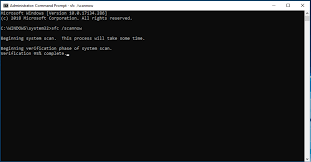
ステップ1:Windowsの検索ボックスに「cmd」と入力し、キーボードの「SHIFT + ENTER」キーを押して、「管理者としてコマンドプロンプト」を開きます
ステップ2:「sfc / scannow」コマンドを入力し、「Enter」キーを押して実行します
ステップ3:実行したら、コンピューターを再起動して、エラーが解決したかどうかを確認します。
方法3:CHKDSKスキャンを実行する
ステップ1:上記の方法を使用して「管理者としてコマンドプロンプト」を開きます
ステップ2:「chkdsk / offsetscanandfix」コマンドを入力し、「Enter」キーを押して実行します
ステップ3:実行したら、コンピューターを再起動して、エラーが解決したかどうかを確認します。
方法4:WindupsPCで一時ファイルをクリーンアップする
ステップ1:WindowsPCのWindows検索ボックスから「ディスククリーンアップ」ツールを開く
ステップ2:ドロップダウンから「C:」ドライブを選択し、「OK」ボタンを押します。削除するすべての一時ファイルを選択し、[システムファイルのクリーンアップ]をクリックします。終了したら、エラーが解決したかどうかを確認してください。
方法5:システムの復元を実行する
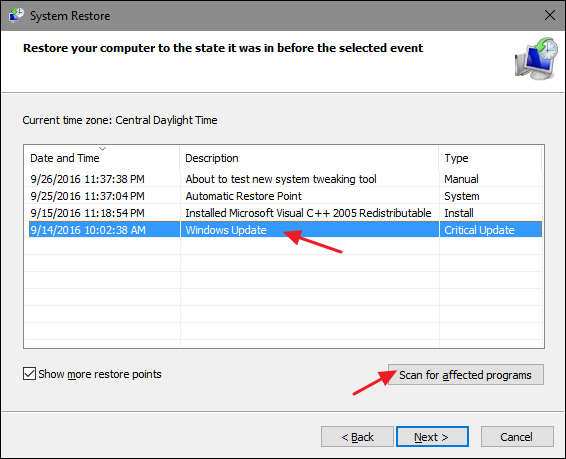
それでも問題が解決しない場合は、コンピューターでシステムの復元を実行して問題の修正を試みることができます。
ステップ1:キーボードの「Windows + R」キーを押し、「実行」ウィンドウに「rstrui」と入力し、「OK」ボタンを押して「システムの復元」を開きます
ステップ2:[次へ]をクリックし、有効な復元ポイントを選択し、[次へ>完了]をクリックして復元プロセスを開始し、終了したら、エラーが解決されたかどうかを確認します。
方法7:WindowsPCをリセットする
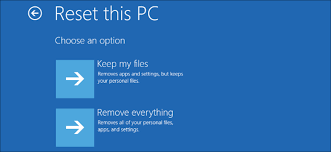
この問題を解決するもう1つの方法は、WindowsPCをデフォルトにリセットすることです。
ステップ1:Windows検索ボックスを介してWindows PCで[設定]アプリを開き、[更新とセキュリティ]> [回復]> [このPCをリセット]に移動し、[開始]ボタンをクリックします
ステップ2:画面の指示に従ってリセットプロセスを終了し、終了したらコンピューターを再起動してエラーが解決したかどうかを確認します。
結論
この記事が、いくつかの簡単な手順/方法でWindows10 / 8/7のDism.exeエラー1392を修正する方法についてお役に立てば幸いです。あなたはそうするために私たちの指示を読んでそれに従うことができます。それで全部です。提案や質問がある場合は、下のコメントボックスに書き込んでください。